
선택 영역의 지정과 저장
포토샵의 퀵 마스크 모드는 브러시 칠을 통해 선택 영역을 지정합니다.
선택 영역이 완성되면 표준 모드로 되돌아온 후, 선택 영역을 저장([Select] - [Save Selection])하면 나중에도 편리하게 사용하실 수 있습니다.

퀵 마스크(Quick Mask) 이해하기
- 툴 패널 하단의 표준 모드 버튼을 클릭하면 퀵 마스크 모드로 변경되며, 파일 이름 탭을 살펴보면 'Quick Mask' 모드임을 확인할 수 있습니다.
- 퀵 마스크 모드에서는 칠을 하면 기본적으로 빨간색으로 칠해지지만 선택 영역을 표시하는 임의의 색상이며, 실제 색상이 아니라는 점 알아두시기 바랍니다.
- 퀵 마스크 모드 버튼이나 표준 모드 버튼을 더블 클릭하면 Quick Mask Options 대화 상자가 나타납니다.

포토샵 퀵 마스크 옵션의 컬러 인디케이트스(Color Indicates) 옵션은 마스크드 에어리어스(Masked Areas)와 셀렉티드 에어리어스(Selected Areas)로 나누어지며 아래에서 해당 컬러의 색상과 농도를 조절할 수 있습니다.
바로 아래에서 추가 설명이 이어집니다.


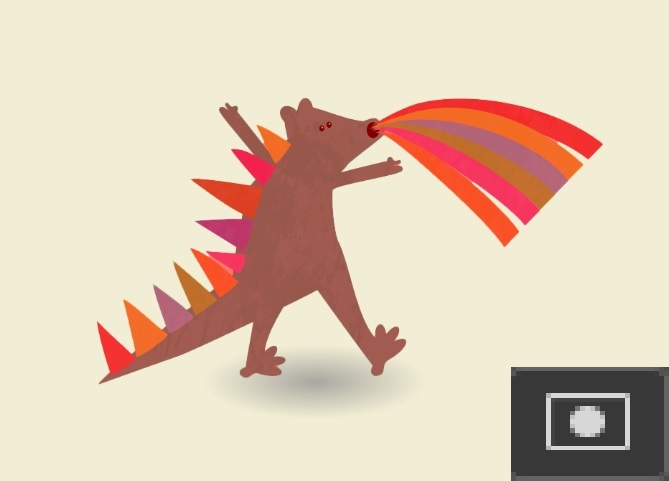
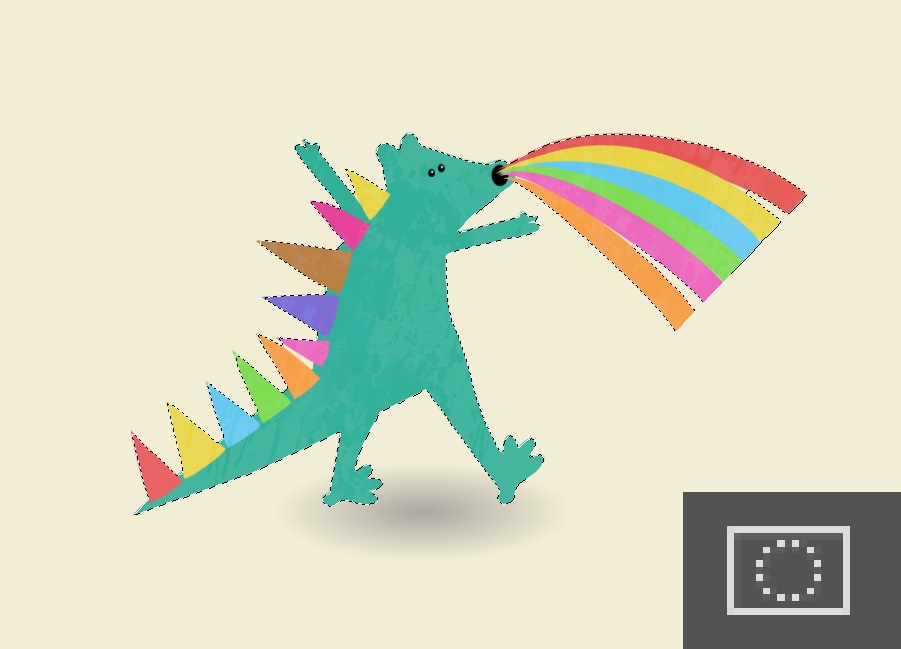
1. Color Indicates(색상 표시 내용) : 선택 영역을 표시할 색을 설정합니다.
Masked Areas(마스크 영역) : 마스크 영역은 칠 영역을 제외하여 선택 범위가 만들어집니다.
Selected Areas(선택 영역) : 선택 영역은 칠 영역이 선택 범위로 만들어집니다.
2. Color(브러시의 색상과 불투명도를 지정할 수 있는 컬러)
* 퀵 마스크 모드에서 검은색을 칠할 때 Opacity를 50%까지 칠하면 표준 모드에서 반짝이는 선택 영역으로 보입니다.
49% 이하는 선택 영역으로 보이지 않습니다. 확인을 위해 딜리트(Delete) 키를 누르면 49%의 옅은 선택만큼 연하게 지워집니다.
브러시로 칠하여 선택하기(Feat. 퀵 마스크 모드, Save Selection)
퀵 마스크 기능은 보통 브러시를 이용하여 칠한 부분과 칠하지 않은 부분을 구분하여 선택 영역을 만듭니다.
퀵 마스크 기능을 이용하여 선택 영역을 만들어 보고 어렵게 선택한 만큼 저장하여 다음에도 다시 불러와 사용할 수 있도록 만들어 봅시다.

파일 불러와서 이미지 선택 영역 지정하기
Ctrl + O 단축키를 입력하여 원하는 이미지 파일을 불러온 후 빠른 선택 툴로 이미지의 일부를 드래그하여 선택합니다.
대비가 강한 이미지일수록 선택 영역을 쉽게 조절할 수 있습니다.

퀵 마스크 모드 적용하기
표준 모드 버튼을 클릭하여 퀵 마스크 모드로 전환합니다.
빨간 마스크 색상과 메인 이미지의 색상이 비슷한 분이 계실 수 있기 때문에 마스크 색상을 변경하겠습니다.
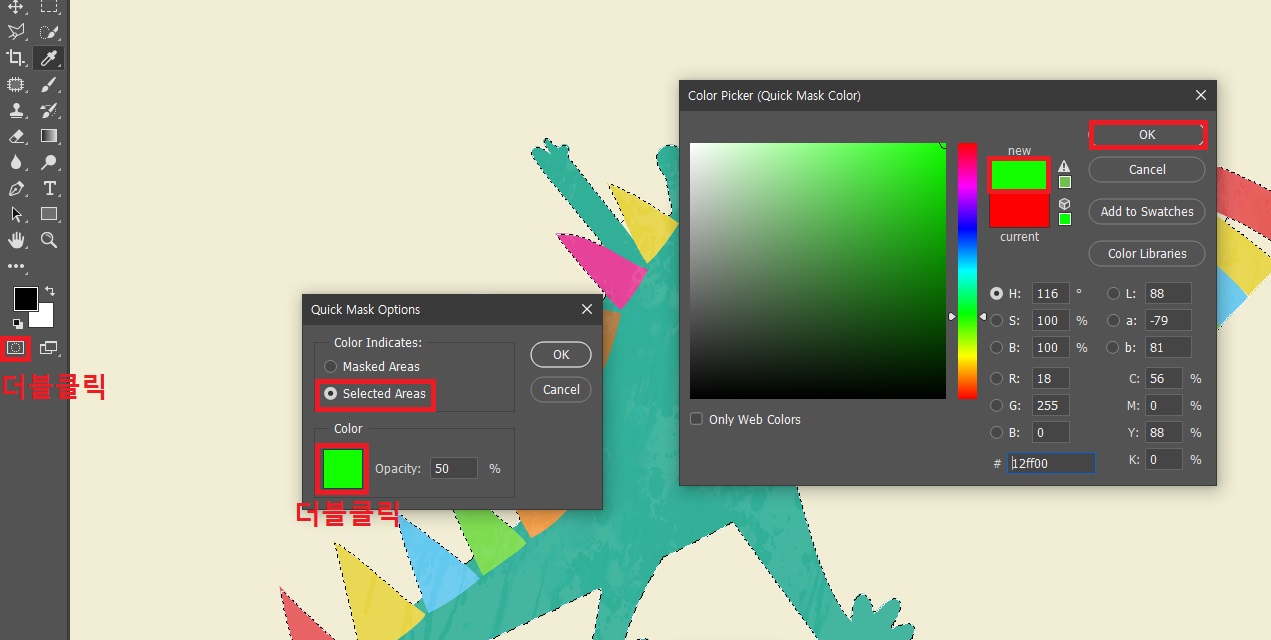
퀵 마스크 색상 변경하기
퀵 마스크 모드 버튼을 '더블 클릭'합니다.
그러면 Quick Mask Options 대화 상자가 나타날 겁니다.
여기서 'Selected Areas'를 클릭하고 Color를 클릭합니다. Color Picker 대화 상자가 나타나면 초록색 부분으로 설정하고 'OK' 버튼을 클릭합니다.
다시 Quick Mask Options 대화 상자가 나타나면 계속해서 'OK' 버튼을 클릭합니다.

퀵 마스크 모드에서 선택 영역 지정하기
표준 모드 버튼을 클릭하여 퀵 마스크 모드로 다시 전환해줍니다.
다음, 브러시 툴을 클릭한 후, 옵션 바에서 브러시 프리셋 픽커를 클릭하여 'Hard Round' 브러시를 선택합니다.
전경색이 검은색인 상태에서 드래그하면 선택 영역이 더해지고, 지우개 툴로 드래그하면 선택 영역이 제외됩니다.
* 단축키 ']'와 '['를 눌러 브러시 사이즈를 조정할 수 있으니 알아두시면 좋습니다.
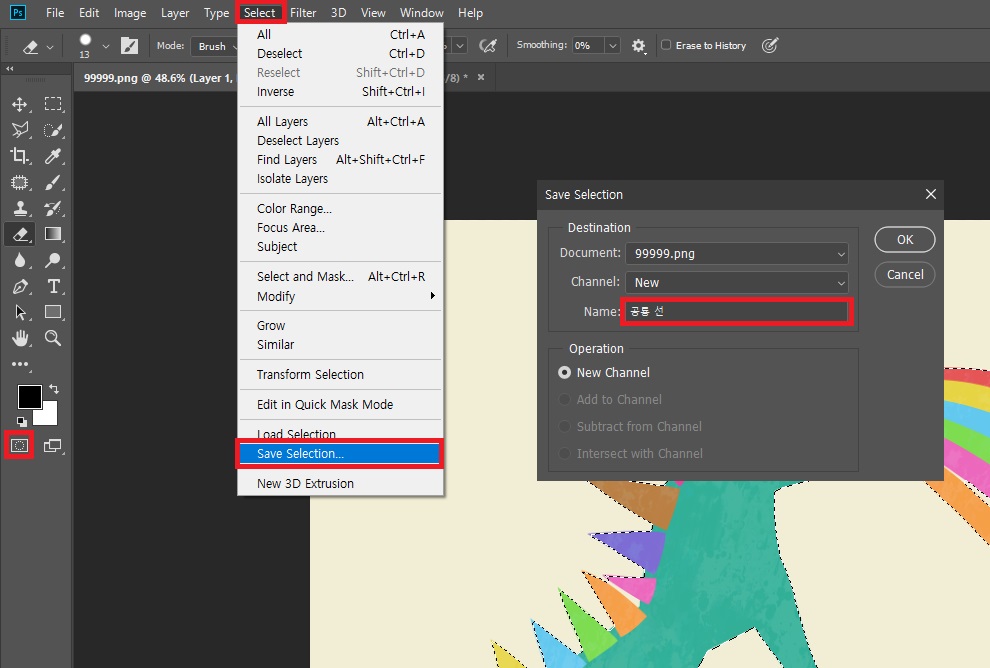
선택 영역 저장하여 보관하기
퀵 마스크 모드 버튼을 클릭하여 표준 모드로 돌아옵니다.
[Select] - [Save Selection] 메뉴를 클릭하여 Save Selection 대화 상자가 나타나면 'Name' 부분에 기억에 남는 제목을 입력하고 'OK' 버튼을 클릭합니다.
저장한 선택 영역은 [Select] - [Load Selection]에서 다시 불러올 수 있습니다.
포토샵 마술봉 툴을 이용하여 배경 변경하기
마술봉 툴은 이미지를 클릭하면 마술처럼 단번에 클릭한 곳의 색상과 유사한 색상을 선택 영역으로 지정합니다. 마술봉 툴을 사용하는 감각을 익히고 뒤의 배경까지 바꿔보도록 하겠습니다. 오
edmblackbox.tistory.com
포토샵 빠른마스크 모드 하는법, 퀵마스크 붉은색 색상이 안나올때 해결방법!~
안녕하세요 편한부자 입니다. 포토샵 빠른마스크 모드 하는법 퀵마스크 붉은색상으로 안나올때 어떻게 하나...
blog.naver.com
퀵마스크 모드로 정교하게 선택하기
'소프트웨어 > 포토샵' 카테고리의 다른 글
| 포토샵 색상 구분해서 선택 범위 지정하는 방법 (1) | 2021.04.25 |
|---|---|
| 포토샵 마술봉 툴을 이용하여 배경 변경하기 (0) | 2021.04.10 |
| 포토샵 마술봉 툴 사용하기 (0) | 2021.04.10 |



